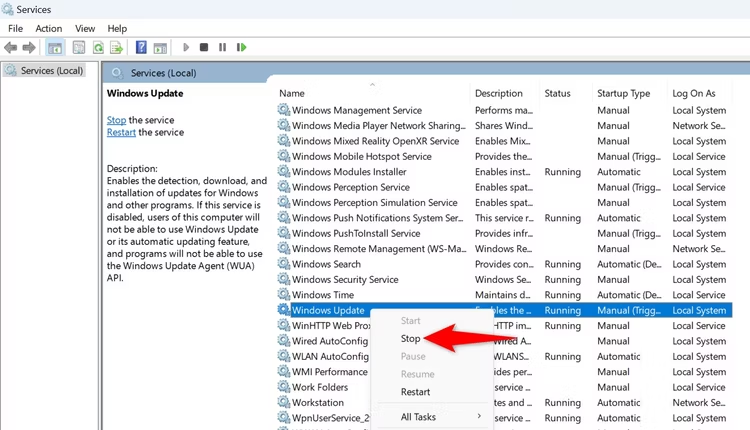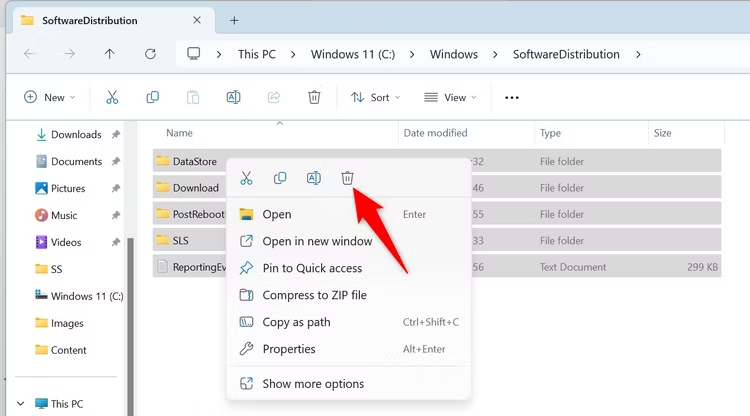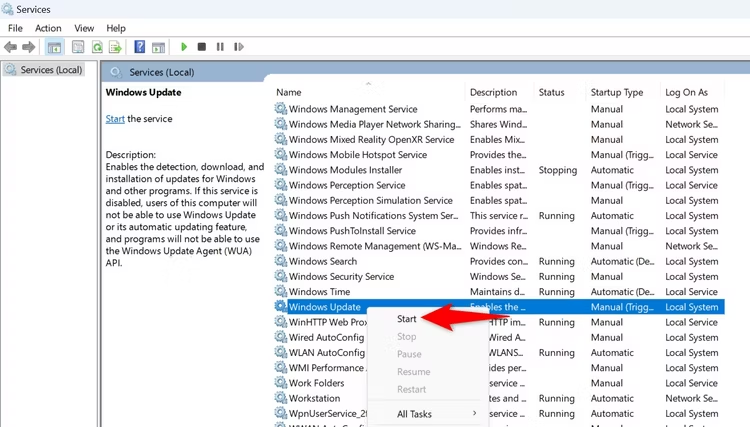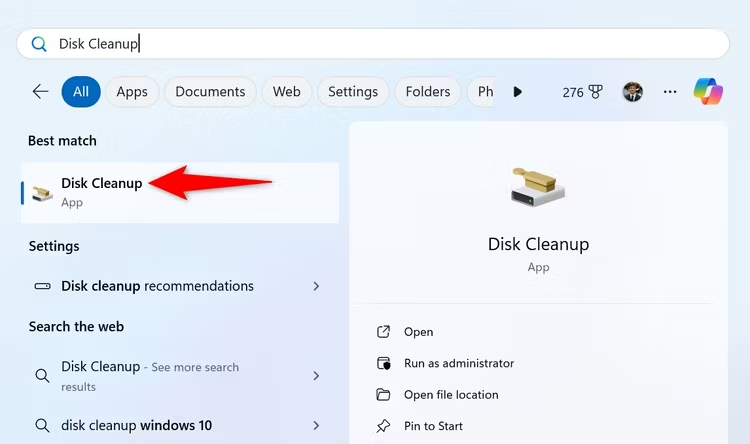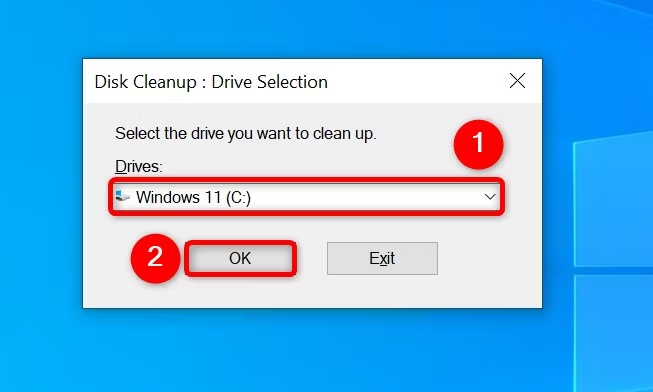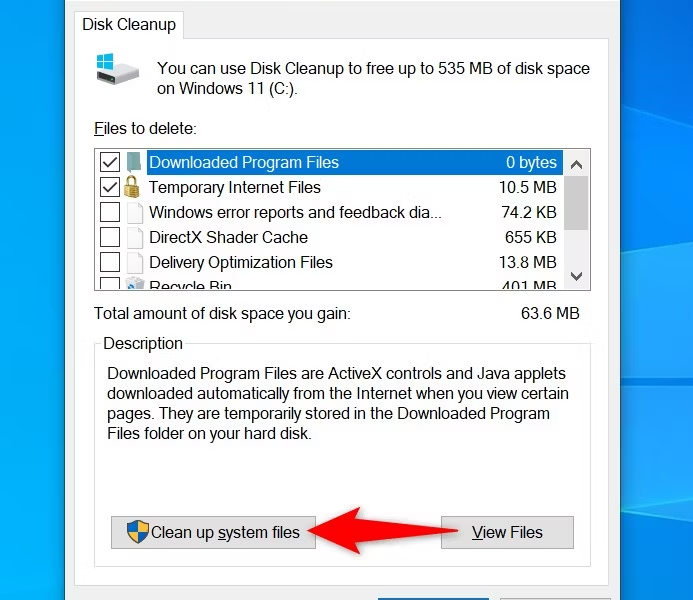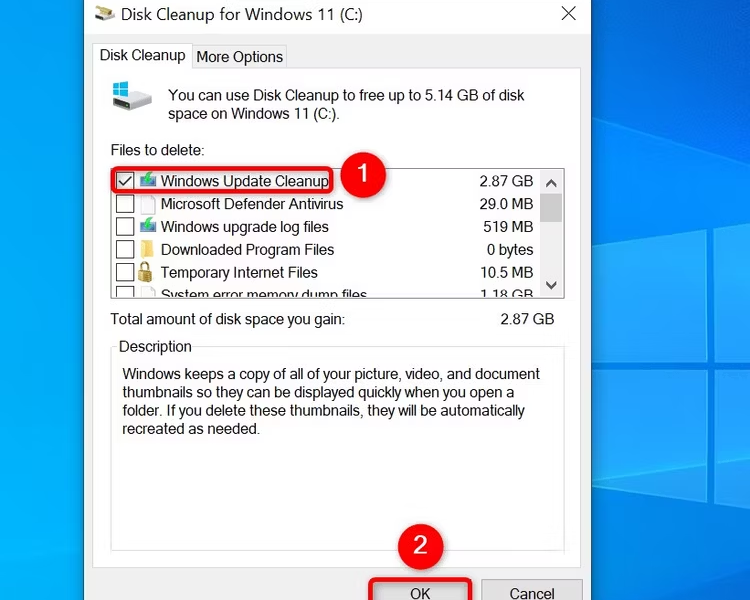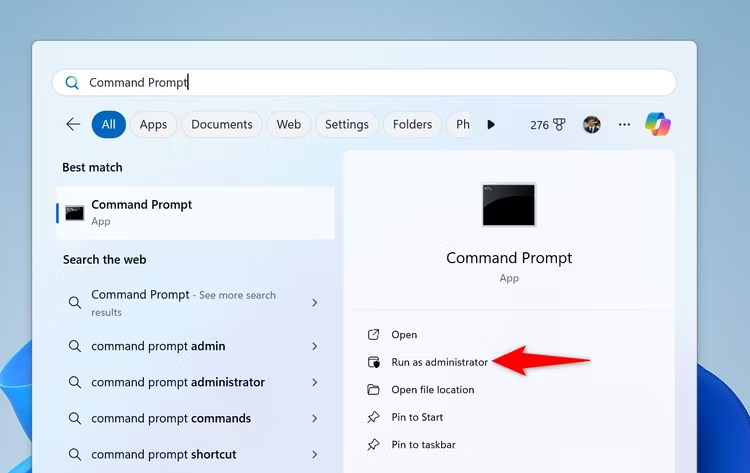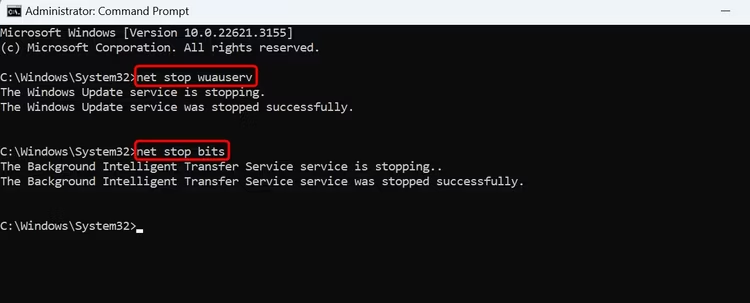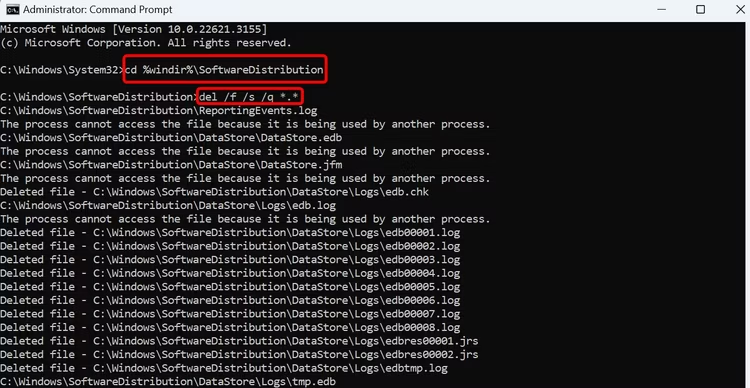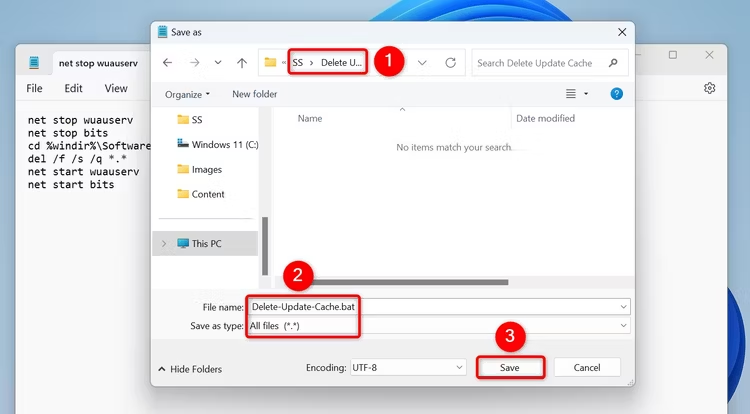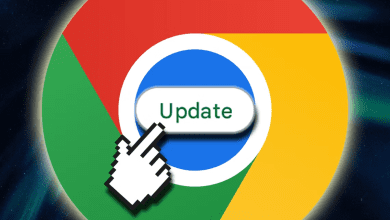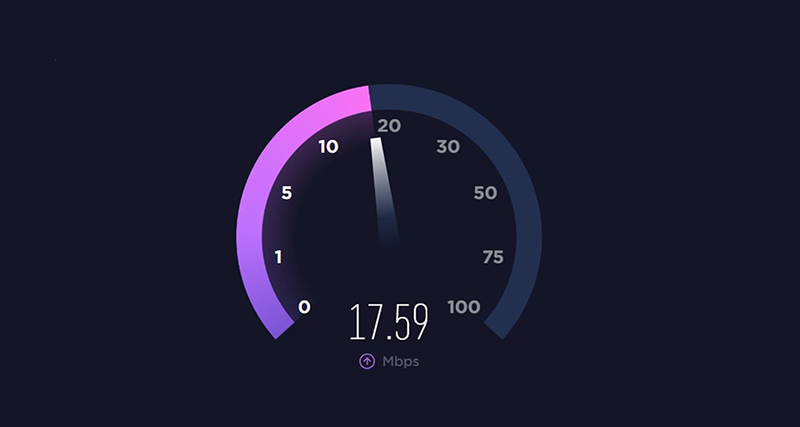در بسیاری از موارد که ویندوز به صورت خودکار آپدیت میشود، ممکن است تغییرات ناخواستهای را شاهد باشیم که نیاز باشد آپدیت را حذف کنیم. در ویندوزهای ۱۰ و ۱۱ پاک کردن کش ویندوز آپدیت شده بسیار آسان است. برای حذف آپدیت ویندوز میتوانید از روش گرافیکی یا گزینه خط فرمان برای حذف فایلهای به روز رسانی ذخیره شده استفاده کنید. به این ترتیب میتوانید به نسخه قبلی ویندوز خود برگردید. در اینجا نحوه انجام این کار را نشان میدهیم.
چرا باید کش آپدیت ویندوز خود را پاک کنید؟
دلایل زیادی وجود دارد که ممکن است بخواهید حافظه پنهان آپدیتهای ویندوز خود را پاک کنید.
ممکن است هنگام یافتن یا نصب بهروزرسانیها با مشکلاتی مواجه شوید و پاک کردن حافظه پنهان اغلب این مشکل را برطرف میکند. حذف آپدیت ویندوز، مشکلات مربوط به بهروزرسانیها را با مجبور کردن ویندوز به بارگیری مجدد همه فایلهای مورد نیاز برطرف میکند.
بیشتر بخوانید: ۱۴ ویژگی ویندوز ۱۱ که باید خاموش شوند
دلیل دیگر این کار، آزاد کردن فضای ذخیرهسازی است. بهروزرسانی فایلهای کش اغلب از بخش بزرگی از فضای ذخیرهسازی استفاده میکنند و شما میتوانید با حذف فایلهای ذخیرهسازی شده آن را بازیابی کنید. (ویندوز پس از نصب آن بهروزرسانیها، برخی از فایلهای بهروزرسانی را حذف میکند، اما نه همه.)
حذف آپدیت ویندوز با استفاده از فایل اکسپلورر
یک راه گرافیکی آسان برای حذف حافظه نهان بهروزرسانیها، استفاده از File Explorer است. این روش تمام فایلهای کش آپدیت را حذف میکند.
برای استفاده از این روش، کادر محاوره ای Run را با فشار دادن Windows+R باز کنید. عبارت زیر را در کادر تایپ کرده و Enter را فشار دهید:
services.msc
در پنجره Services، سرویس Windows Update را پیدا کنید. روی آن کلیک راست کرده و “Stop” را انتخاب کنید. این پنجره را باز نگه دارید زیرا بعداً به اینجا باز خواهید گشت.
دوباره Run را با استفاده از Windows+R اجرا کنید، مسیر زیر را در کادر تایپ کنید و Enter را فشار دهید. مسیر زیر مسیر پوشه کش Windows Update است. فرض بر این است که ویندوز روی درایو C:\ شما نصب شده است. با این حال، اگر اینطور نیست، فقط حرف درایو را در مسیر تغییر دهید:
C:\Windows\SoftwareDistribution\
Ctrl+A را فشار دهید تا همه فایلهای موجود در پوشه باز را انتخاب کنید. روی فایل انتخابی کلیک راست کرده و نماد سطل زباله (ویندوز ۱۱) یا ” Delete” (ویندوز ۱۰) را انتخاب کنید.
File Explorer را ببندید و سطل بازیافت را خالی کنید.
سپس، به پنجره ” Services” بازگردید، روی “Windows Update” راست کلیک کرده و ” Start” را انتخاب کنید.
این تضمین میکند که رایانه شما میتواند به دنبال آخرین بهروزرسانیها باشد.
حذف آپدیت ویندوز با استفاده از Disk Cleanup
ابزار داخلی Windows Disk Cleanup به حذف برخی از فایلهای کش آپدیت کمک میکند.
برای استفاده از آن، منوی Start را باز کنید، Disk Cleanup را جستجو کنید و ابزار را راه اندازی کنید.
درایو نصب ویندوز خود را انتخاب کنید و “OK” را انتخاب کنید.
“Clean Up System Files” را انتخاب کنید.
دوباره درایو نصب ویندوز خود را انتخاب کنید و “OK” را انتخاب کنید.
در Disk Cleanup، گزینه “Windows Update Cleanup” را فعال کنید. اگر میخواهید آن فایلها را نیز حذف کنید، میتوانید گزینههای دیگر را فعال کنید. سپس، در پایین، روی “OK” کلیک کنید.
بیشتر بخوانید: آموزش ۱۲ روش حل مشکل اینترنت ویندوز ۱۱
این ابزار شروع به پاکسازی فایلهای حافظه پنهان به روز میکند.
حذف ویندوز با خط فرمان
اگر روشهای خط فرمان را به روشهای گرافیکی ترجیح میدهید، از چند دستور در Command Prompt (یا PowerShell) برای حذف حافظه پنهان بهروزرسانی استفاده کنید.
با باز کردن منوی Start، جستجوی Command Prompt و انتخاب “Run as Administrator” شروع کنید.
در اعلان « User Account Control» (UAC)، «Yes » را انتخاب کنید.
خطوط زیر را در Command Prompt تایپ کنید و بعد از هر خط Enter را فشار دهید. دستور اول سرویس Windows Update را غیرفعال میکند و فرمان دوم سرویس Background Intelligent Transfer Service را خاموش میکند:
Net stop wuauserv
net stop bits
در مرحله بعد، دستور زیر را اجرا کنید تا پوشه کش Windows Update به فهرست کاری فعلی تبدیل شود:
cd %windir%\SoftwareDistribution
دستور زیر را تایپ کرده و Enter را فشار دهید تا کش آپدیت حذف شود:
del /f /s /q *.*
پس از پاک کردن حافظه نهان، سرویسهایی را که در بالا متوقف کرده اید مجددا راه اندازی کنید. این کار را با تایپ دستورات زیر و فشار دادن Enter بعد از هر خط انجام دهید:
net start wuauserv
net start bits
کار شما تمام شد.
پاک کردن حافظه پنهان با استفاده از اسکریپت
میتوانید از دستورات بالا یک فایل دستهای بسازید تا حذف آپدیت ویندوز خود را تنها با یک کلیک به پایان برسانید. اگر فایلهای کش به روز رسانی خود را اغلب حذف میکنید، این یک روش راحت است.
برای ایجاد آن اسکریپت، منوی Start را باز کنید، Notepad را جستجو کنید و برنامه را اجرا کنید. کد زیر را کپی کرده و در سند Notepad خود قرار دهید:
net stop wuauserv
net stop bits
cd %windir%\SoftwareDistribution
del /f /s /q *.*
net start wuauserv
net start bits
فایل را با انتخاب File > Save از نوار منو ذخیره کنید.
بیشتر بخوانید: ۹ ترفند افزایش سرعت اینترنت در ویندوز ۱۱
در پنجره “Save As”، پوشه ای را که میخواهید اسکریپت را در آن ذخیره کنید، انتخاب کنید. روی منوی کشویی « drop-down menu and choose » کلیک کنید و «همه فایلها» را انتخاب کنید.
قسمت ” All Files” را انتخاب کرده و نام دلخواه خود را وارد کنید. سپس، bat را در انتهای نام فایل اضافه کنید. این تضمین میکند که Notepad فایل را به عنوان یک اسکریپت دسته ای ذخیره میکند.
سپس، روی «Save » کلیک کنید.
در آینده، برای حذف آپدیت ویندوز با استفاده از اسکریپت، روی فایل اسکریپت کلیک راست کرده و “Run as Administrator” را انتخاب کنید. در اعلان کنترل حساب کاربری، “Yes” را انتخاب کنید. اسکریپت سرویسهای خاصی را متوقف میکند، فایلهای حافظه پنهان به روز رسانی را حذف میکند و سرویسهای متوقف شده را مجددا راه اندازی میکند.
بیشتر بخوانید: آموزش اتصال به وای فای مخفی در ویندوز ۱۱
و اینگونه است که با استفاده از روشهای مختلف در رایانه ویندوز ۱۱ یا ویندوز ۱۰ خود از شر فایلهای کش بهروزرسانی خلاص میشوید. امیدواریم روشها برای شما مفید واقع شده باشد.
اگر قصد خرید مودم، اینترنت یا تجهیزات شبکه را دارید و به راهنمایی یا مشاوره نیازمندید، کانال تلگرام شبکهچی با آیدی @shabakehchi همراه شماست. پرسشهای خود را با مدیر کانال در میان بگذارید تا در اسرع وقت، پاسخ تخصصی و راهنماییهای لازم را دریافت کنید.